Удалить с мобильного устройства приложения, установленные самим пользователем, обычно не составляет труда. Для этого достаточно зайти в меню «Диспетчер приложений» (в некоторых версиях Android оно называется «Управление приложениями») в настройках аппарата и выбрать из списка приложение, которое вы хотели бы удалить.
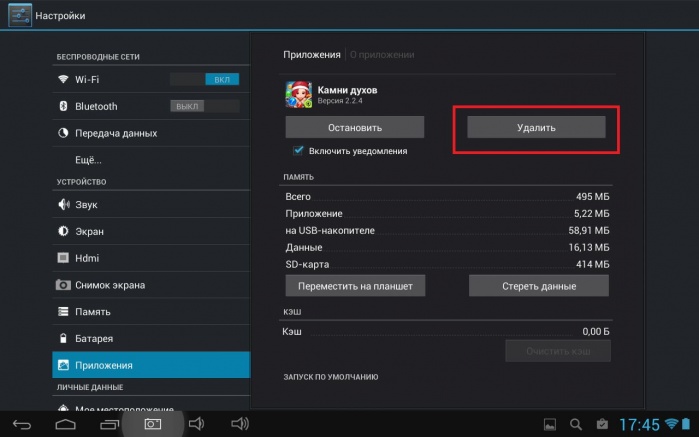
Удалять приложения, установленные через Play Market еще проще: для этого достаточно выбрать вкладку «Установленные приложения», найти в списке программу, от которой вы хотите избавиться и нажать на соответствующую кнопку.
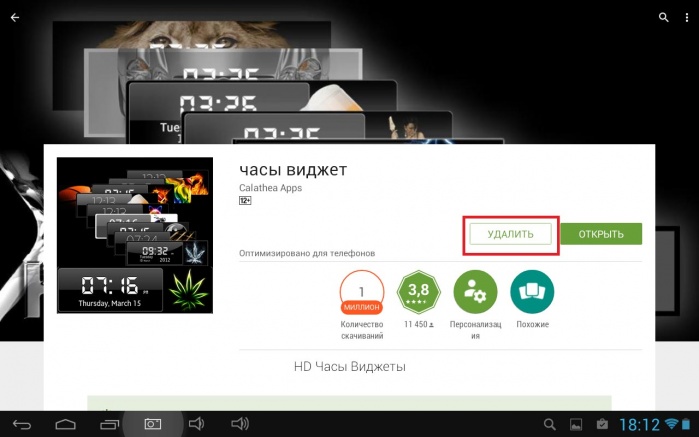
Куда сложнее обстоят дела с системными приложениями (то есть с теми, которые уже были установлены в мобильном устройстве в момент его покупки). Во-первых, для совершения подобных действий пользователь должен обладать root-правами. Во-вторых, удаление системных приложений может повлечь за собой неполадки в работе ОС (вплоть до критических ошибок).
Если, несмотря на все риски, вы все же решили удалить одно или несколько системных приложений, вы можете воспользоваться одним из следующих способов:
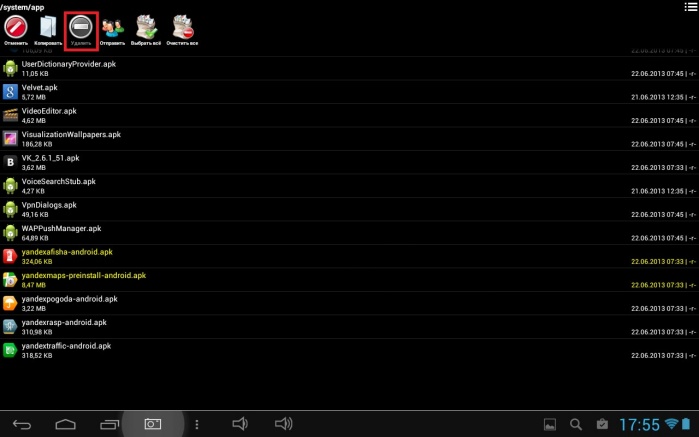
После удаления одного или нескольких системных приложений обязательно перезагрузите свое мобильное устройство!




